Wavelets are used to separate (or decompose) an image into a number of distinct layers, each containing a different level of detail. After decomposing an image in this way, a module can limit its processing to one or more of these detail layers, and then piece the layers back together again at the end to form its output. This allows us to be surgical about which features in the image we wish to impact when working with a module.
Kilka operacji, które Ansel może wykonać w ten sposób, to:
- noise removal (in the denoise (profiled), raw denoise and contrast equalizer modules)
- contrast adjustment (in the contrast equalizer module)
- blurring or removal of unwanted detail (in the retouch module)
teoria
Falka to oscylacyjna funkcja matematyczna, rozpoczynająca i kończąca się na zerze. Poniższy diagram obrazuje niektóre proste falki różnych rozmiarów.
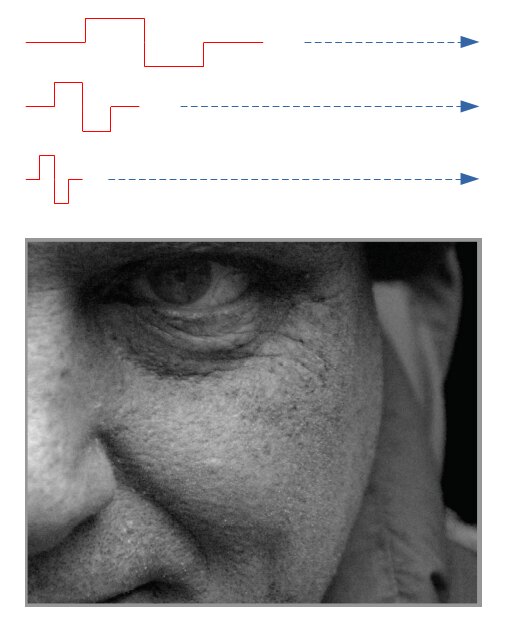
Funkcje falkowe używane są do analizy i dekompozycji zdjęcia przy użyciu operacji matematycznej zwanej splotem. Wybiera ona ze zdjęcia szczegóły o skali podobnej do zadanej falki, tworząc określoną liczbę takich szczegółowych warstw, z których każda odnosi się do różnych skali falek.
The following is an example where detail layers have been extracted from the above image. In this case, the images were produced using the retouch module, splitting the image into 8 different layers, and using the module’s “display wavelet scale” button to visualise each of the detail layers:
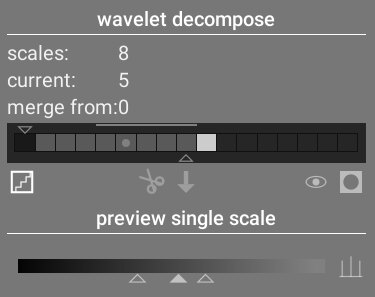
The bars in the wavelet decompose section indicate the layers that have been extracted at different wavelet scales. The darkest rectangle at the left represents the entire image (before decomposition) and the gray boxes each represent one of the decomposed layers. Clicking on the staircase icon below the bar graph enables the layer visualisation overlay so that you can see what the currently selected layer looks like.
Przyjrzyjmy się kilku warstwom, wygenerowanym dla powyższego zdjęcia.
Na drugiej skali obraz zawiera tylko drobne detale, włączając w to brwi modela, rzęsy i pory skóry. Nie zawiera grubszych detali zdjęcia, ponieważ zostały one wyekstrahowane do innych warstw.
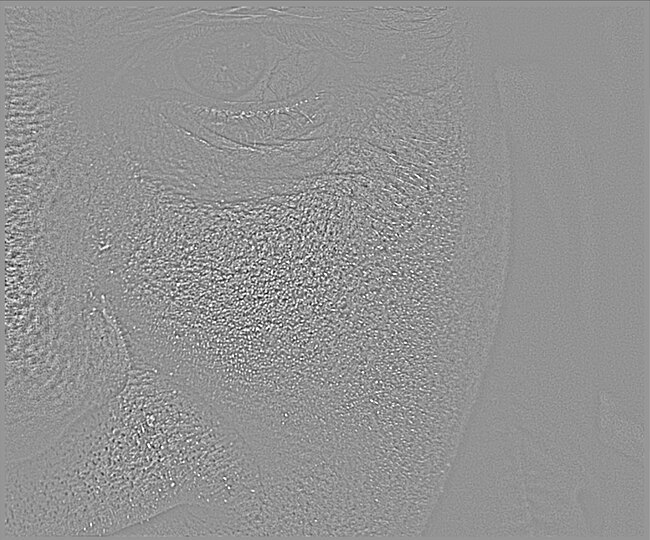
Od skal 5 i 6 rozpoczyna się coraz mniejszy poziom szczegółowości:
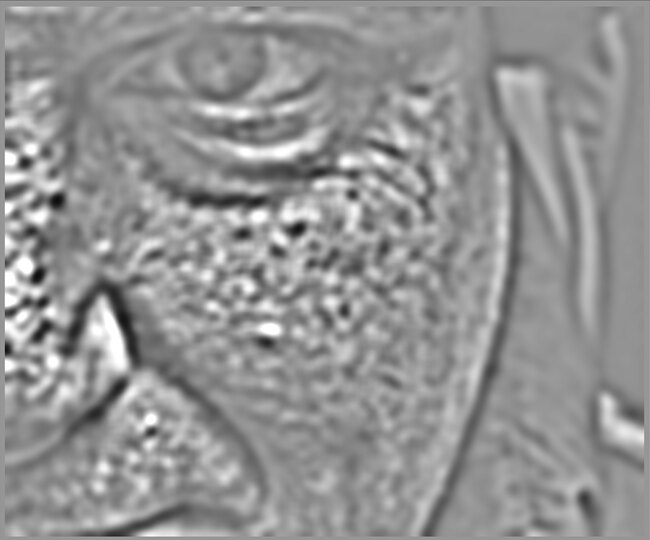
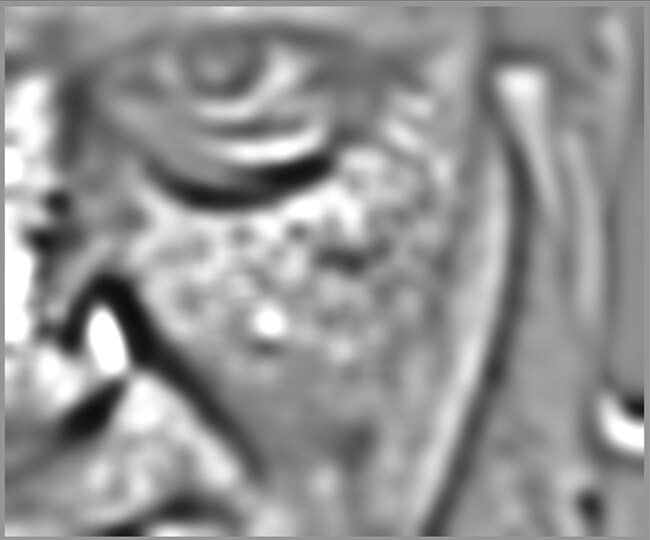
Na skali nr 8 widzimy już tylko zgrubne zarysy kształtu nosa modela oraz jego oka i policzka:
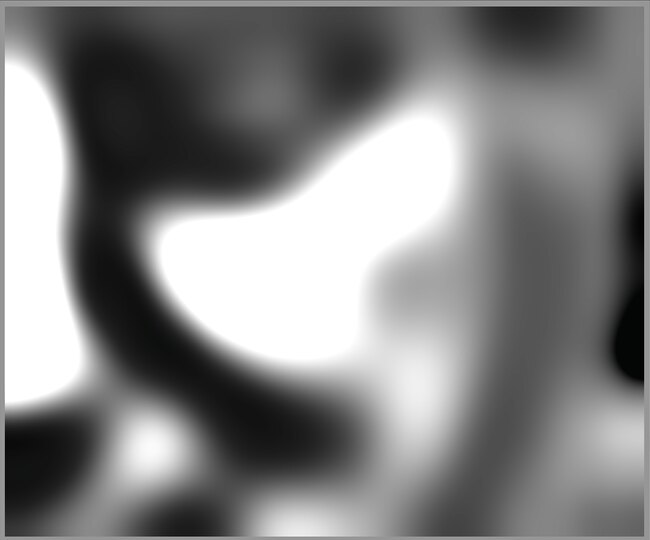
po co używać falek?
Przypuśćmy, że w powyższym przykładzie chcieliśmy wygładzić niektóre niedoskonałości skóry modela, pozostawiając drobniejsze szczegóły. Dekompozycja falkowa sprawia, że jest to banalne – możemy użyć modułu retuszu, aby zastosować rozmycie gaussowskie tylko do warstw z interesującymi nas niedoskonałościami, pozostawiając resztę nietkniętą. Po zastosowaniu korekcji moduł retuszu połączy zmienioną warstwę z pozostałymi w celu stworzenia końcowego obrazu.
Na poniższych zdjęciach widzimy (1) oryginalny obraz, (2) warstwę do rozmycia (skala 5) oraz (3) ostateczne zdjęcie po rozmyciu warstwy skali piątej i ponownym połączeniu wszystkich warstw.
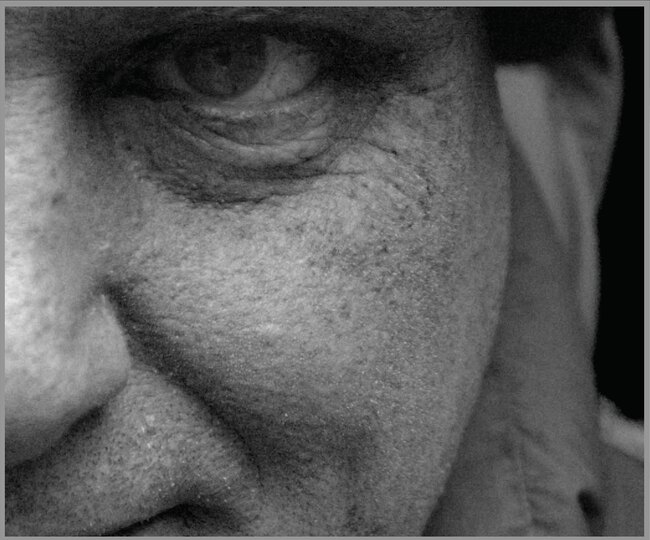
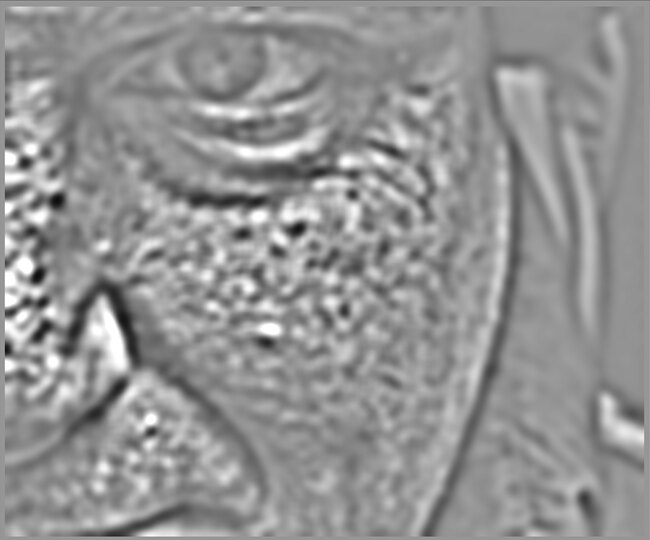
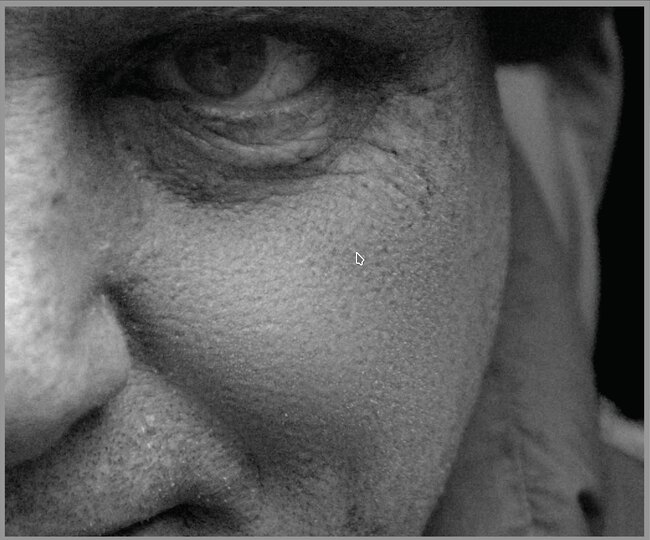
Jak widzimy, większe zniekształcenia skóry zostały usunięte, a mniejsze szczegóły – zachowane.
użycie skal falkowych
Moduły przetwarzające umożliwiają kontrolę ich działania przy użyciu falek na dwa sposoby.
dekompozycja falkowa
Jak wyjaśniliśmy wcześniej, moduł retuszu pozwala wybrać docelową liczbę warstw szczegółów, na które chcesz rozdzielić zdjęcie. Dzieli on obraz na oddzielne warstwy, pozwalając wykonać pracę selektywnie na jednej z nich bądź na obrazie jako całości:
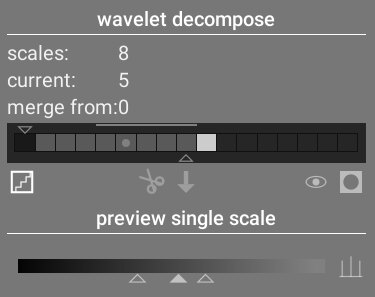
See the retouch module documentation for more details.
kontrolki funkcji sklejanej
The denoise (profiled), raw denoise and contrast equalizer modules allow their effects to be applied more or less to each wavelet scale using splines.
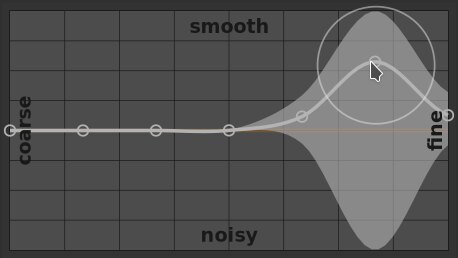
Here, each node in the graph represents a different level of detail in the image, from coarse detail on the left to fine detail on the right. You can raise or lower each of these nodes with your mouse to increase or decrease the module’s effect, respectively, on that wavelet scale.
Jeśli chcesz zmodyfikować krzywą, kliknij nieco nad lub pod linią w pobliżu węzła i pociągnij go w górę lub w dół. Możesz zmienić szerokość modyfikacji przy pomocy rolki myszy, co zwiększy lub zmniejszy średnicę koła pod kursorem. Mniejsze koło wskazuje, że efekt ruchu kursora w górę lub w dół będzie bardziej ograniczony do edytowanego węzła. Większe koło wskazuje, że efekt będzie miał szerszy promień działania i znacząco wpłynie na sąsiednie węzły. Podczas przeciągania kursora nad wykresem zacienione rejony wskażą części funkcji sklejanej, na które wpłynie zamierzona zmiana.